Kuidas muuta hiire tundlikkust Windows 10 ja MacOS-is
Windows / / August 05, 2021
Kohandatud ROM | TsüaankloriidMod | Androidi rakendused | Püsivara värskendus | MiUi | Kõik varude ROM | Lineage OS |
Enamik Windowsi ja Maci seadmeid on varustatud hiire vaiketundlikkusega, mis on enamiku kasutajate jaoks optimaalne. Hiire vaiketundlikkus Windows 10 ja macOS-s ei ole enamikul kasutusjuhtumitel liiga räbal. Teatud rakenduste ja ülesannete puhul võiksite siiski muuta tundlikkust. Õnneks võimaldavad mõlemad operatsioonisüsteemid kasutajatel hiire tundlikkust ja kiirust reguleerida.
Lisaks võimaldavad mõlemad platvormid muuta puuteplaadi või puuteplaadi ja hiire seadeid. Võite kiirust aeglustada või kiirendada, muutes lihtsalt mõlema seadme seadeid. Selles juhendis näitame teile, kuidas muuta hiire tundlikkust Windowsis ja MacOS-is.
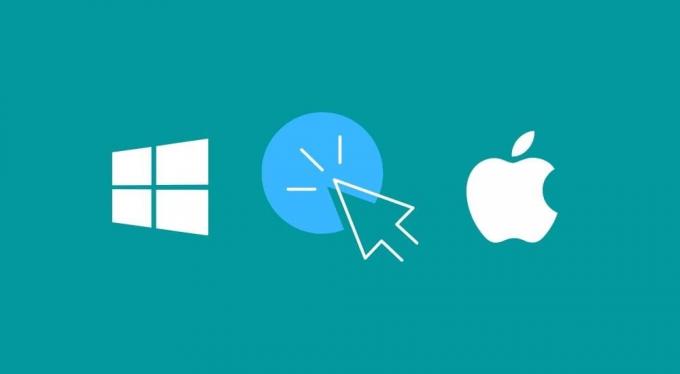
Sisukord
- 1 Kuidas muuta hiire tundlikkust Windows 10-s
- 2 Kuidas muuta puuteplaadi või puuteplaadi tundlikkust Windows 10-s
- 3 Kuidas muuta hiire jälgimise kiirust macOS-is
- 4 Kuidas muuta puuteplaadi jälgimiskiirust macOS-is
Kuidas muuta hiire tundlikkust Windows 10-s
Hiire tundlikkuse muutmiseks Windows 10-s toimige järgmiselt.
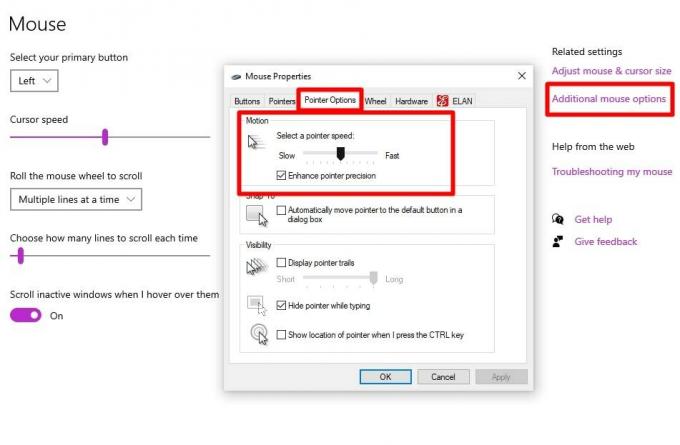
- Vajutage Windowsi võti või klõpsake nuppu Menüü Start.
- Otsima Hiir ja seejärel klõpsake nuppu Hiire seaded tulemuste jaotises kuvatav valik.
- Vastavalt Seotud seaded jaotises klõpsake nuppu Hiire täiendavad valikud.
- Navigeerige lehele Kursori valikud vahekaart seadete akendes.
- Siit libistage kursori kiiruse vähendamiseks liugurit vasakule või kursori kiiruse suurendamiseks paremale.
- Kui olete kursori kiiruse oma maitse järgi reguleerinud, klõpsake nuppu Rakenda seadete salvestamiseks.
Võite isegi valida suvandi Suurendage kursori täpsust juhul kui leiate, et hiir pole täpne.
Kuidas muuta puuteplaadi või puuteplaadi tundlikkust Windows 10-s
Puuteplaadi tundlikkust saate Windows 10-s reguleerida ja muuta, järgides alltoodud samme.
- Vajutage Windowsi võti või klõpsake nuppu Menüü Start.
- Nüüd otsige Puuteplaat ja klõpsake nuppu Puuteplaadi seaded valik.
- Nüüd lohistage tundlikkuse suurendamiseks või vähendamiseks liugurit vasakule või paremale.
- Kui olete leidnud eelistatud tundlikkuse, jätke liugur sellisena, nagu see on. Seadete salvestamiseks pole võimalust.
Alternatiivne meetod:
See meetod on mõeldud neile, kellel võivad Windows 10-s töötada vanemad arvutid või sülearvutid. Eriti need, kellel on sülearvutitele installitud Elani või Synapticsi draiverid.
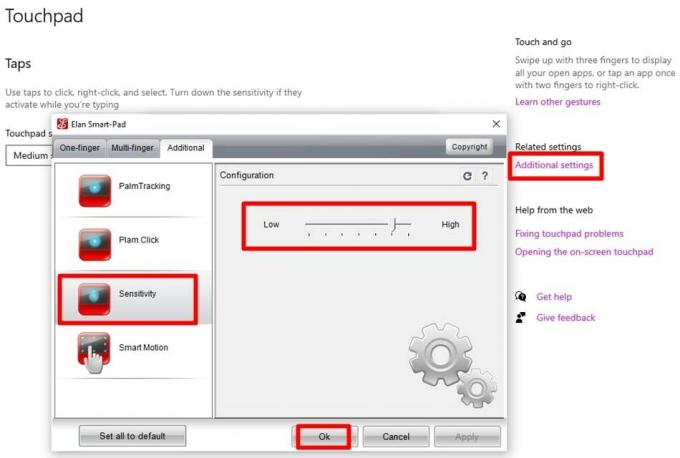
- Vajutage Windowsi võti või klõpsake nuppu Menüü Start.
- Otsima Hiir ja seejärel klõpsake nuppu Hiire seaded tulemuste jaotises kuvatav valik.
- Vastavalt Seotud seaded jaotises klõpsake nuppu Hiire täiendavad valikud.
- Aknas Hiire atribuudid peate klõpsama nuppu Elan või Sünaptilised vaheleht.
- Valige puuteplaadi seade ja seejärel klõpsake nuppu Valikud.
- Leidke Senitiivsus suvand ning suurendage ja vähendage liugurit.
- Pärast eelistatud tundlikkuse valimist klõpsake nuppu Okei.
Kuidas muuta hiire jälgimise kiirust macOS-is
Hiire jälgimiskiiruse muutmiseks macOS-is toimige järgmiselt.
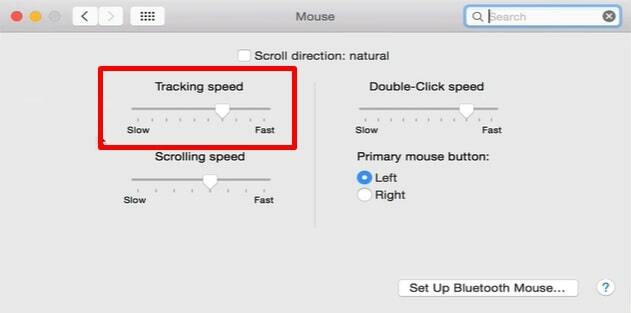
- Klõpsake nuppu Apple ekraani vasakus ülanurgas asuv ikoon.
- Valige Süsteemi eelistused ja seejärel klõpsake nuppu Hiir valik.
- Veenduge, et olete Osutage ja klõpsake vaheleht.
- Nüüd lohistage Kiiruse jälgimine liugurit vasakule või paremale, et vähendada või suurendada hiire tundlikkust.
Te ei pea oma toimingut kinnitama, kuna tundlikkus muutub kohe, kui liugurit liigutate.
Kuidas muuta puuteplaadi jälgimiskiirust macOS-is
Saate muuta puuteplaadi jälgimise kiirust macOS-is, järgides alltoodud samme:
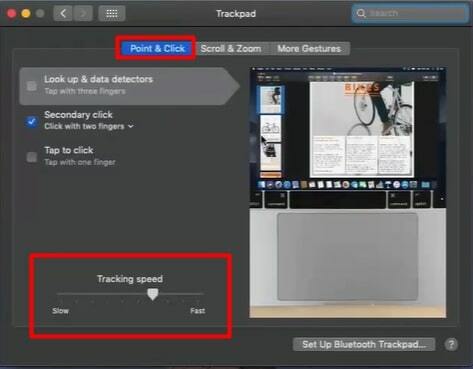
- Klõpsake nuppu Apple ekraani vasakus ülanurgas asuv ikoon.
- Valige Süsteemi eelistused ja seejärel klõpsake nuppu Puuteplaat valik.
- Veenduge, et olete Osutage ja klõpsake vaheleht.
- Lohistage Kiiruse jälgimine kiiruse ja tundlikkuse vähendamiseks või suurendamiseks libistage vasakule või paremale.
Noh, nii muudate hiire tundlikkust Windows 10 ja macOS-is. Hiire või puuteplaadi tundlikkuse suurendamine nõuab kursori liigutamiseks vähem füüsilist liikumist. Kui tundlikkuse vähendamine nõuab kursori liigutamiseks rohkem füüsilist liikumist.
seotud artiklid
- Kuidas eemaldada Valige operatsioonisüsteemi ekraan Windows 10-s
- Laadige alla Androidi USB-draiverid Windowsi ja Maci jaoks
- Kuidas installida Windows 10 Maci ilma Bootcampita
- 5 parimat Androidiga ühilduvat hiirt 2020. aastal


